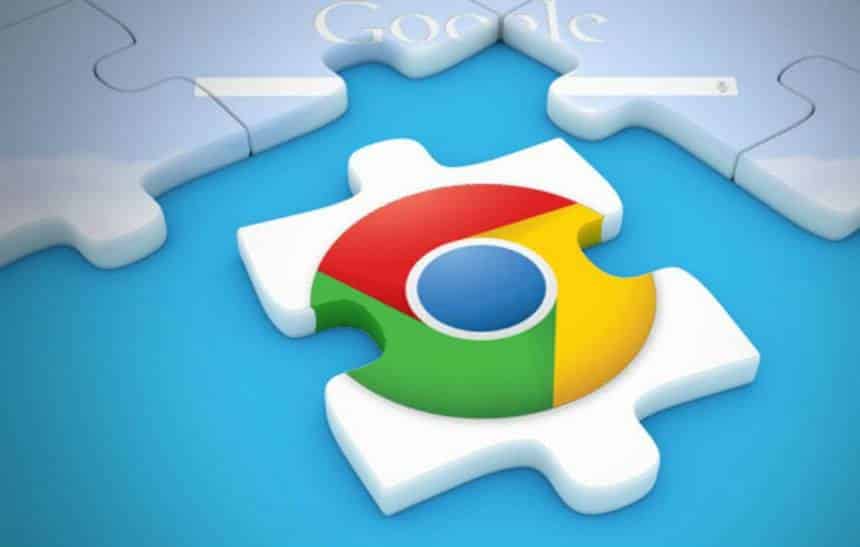Se você trocou o seu navegador padrão para o Chrome, não precisa ficar desanimado de ter que salvar novamente todos os seus favoritos.
Veja como importar tudo para o navegador do Google:
- Entre no Chrome e clique nos três pontinhos que aparecem no canto superior direito da tela;
- Vá até “Favoritos” e selecione a opção “Importar favoritos e configurações”;

- Uma nova tela será aberta, na qual é possível escolher de qual navegador serão importadas as informações (Egde, Internet Explorer, Firefox, Safari etc.);

- Cada opção exibe o que é possível ser importado além dos favoritos, como histórico de navegação, senhas salvas, entre outros. Clique em “Importar” e depois em “Concluído”;
- Se você ainda não tiver criado nenhum favorito no Chrome, os importados serão exibidos na parte superior da barra de favoritos. Caso contrário, eles serão armazenados em uma pasta chamada “Importados do…”

Também é possível importar os favoritos salvos em HTML. Basta exportar seus favoritos do navegador como um arquivo HTML, seguir o passo a passo anterior de importação e selecionar “Marca um arquivo HTML como favorito”.
Vale lembrar que caso você já use o Chrome em um dispositivo e deseje acessar os favoritos salvos em outro aparelho, basta fazer o login na sua conta do Google para sincronizar as páginas.